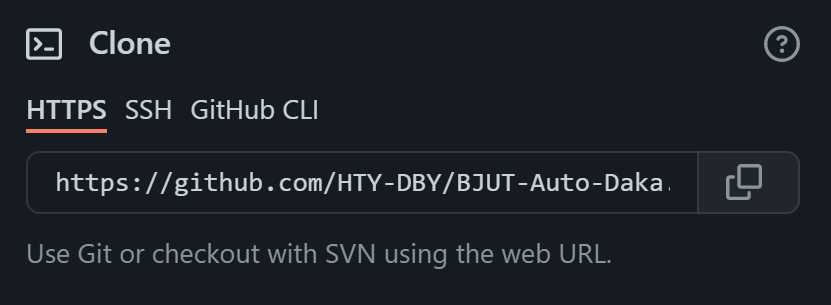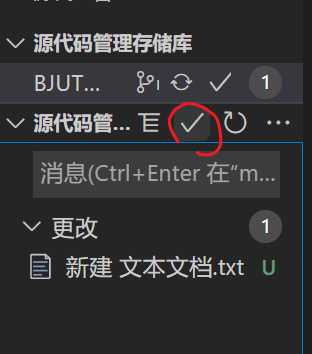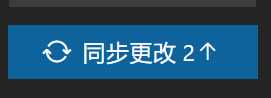结论
先放结论如下,方便以后自己直接拷贝
git init
git add .
git commit -m "提交文件的注释"
git remote add origin <https>
git push -u origin master -f
必须的
下载git客户端
官方地址:http://git-scm.com/download/
镜像地址:https://registry.npmmirror.com/binary.html?path=git-for-windows/
安装时,几乎全部默认即可,注意路径尽量不要有中文
查看仓库的https地址
上传您的项目
打开记事板等工具,修改上面的总结代码,把<https>处替换成仓库的https地址
右键于项目,选择Git Bash Here
然后一口气把修改后的代码复制粘贴到弹出的窗口中,完事
vscode
上面这个直接拷贝代码的方法仍然奏效,这里只是进阶篇
做完上述步骤后,如果想要更新仓库,可以于vscode处更加便捷地更新仓库
点这个勾,进行提交。当然,最上面的勾也是可以的,随便点
这时候会要求你输入更新注释,个人开发的话随便输,企业的话谨慎些
同步更新,完事
不必须的
配置SSH key
请自己阅读这篇知乎的文章吧,反正对于我这种个人开发者暂时没什么必要去设置
指令含义
git init //把这个目录变成Git可以管理的仓库
git add README.md //文件添加到仓库
git add . //不但可以跟单一文件,还可以跟通配符,更可以跟目录。一个点就把当前目录下所有未追踪的文件全部add了
git commit -m "提交文件的注释" //把文件提交到仓库
git remote add origin <https> //关联远程仓库
git push -u origin master //把本地库的所有内容推送到远程库上
git push -u origin master -f //上面那段命令往往有问题,尽可能用这句,即强推
发布时报错的解决方法
只要你尽可能使用 git push -u origin master -f 基本都没什么问题
! [rejected] master -> master (fetch first)
先这样,将本地仓库和远程仓库合并
git pull --rebase origin master
// 或者下面这句也可以
git pull origin master
再推送
git push origin master
// 建议用下面这句直接强推吧
git push -u origin master -f
![rejected] master -> master(non-fast-forward)
建议直接强推:
git push -f origin master
// 或者下面这句也可以
git push -u origin master -f